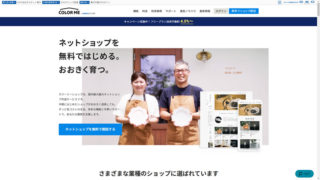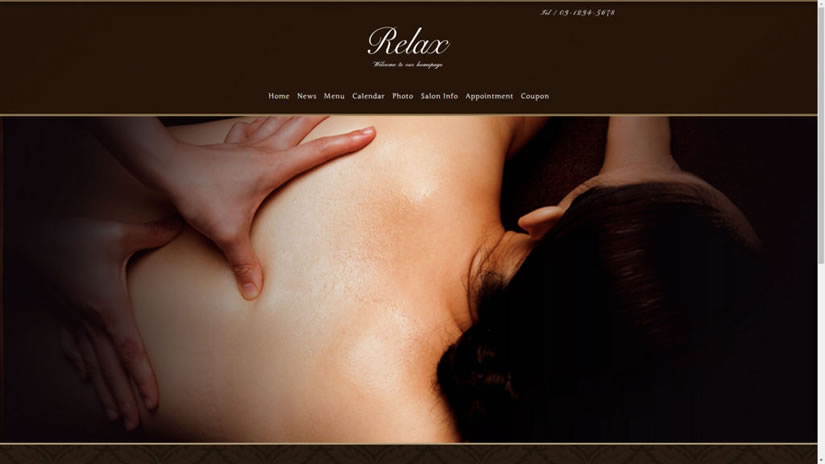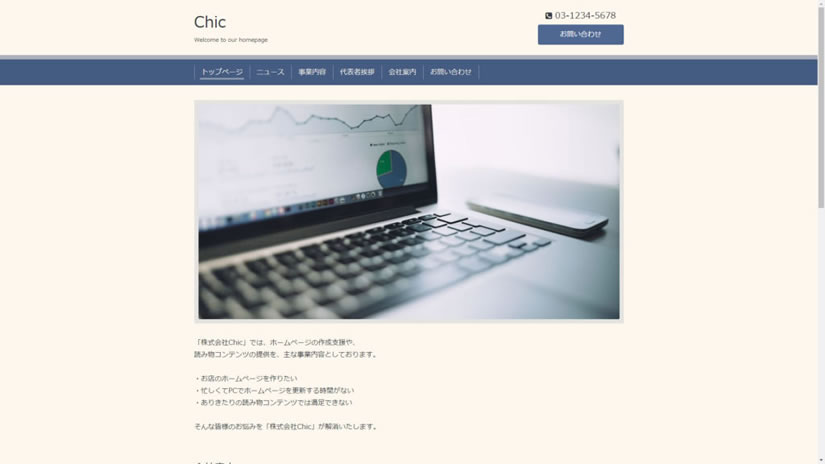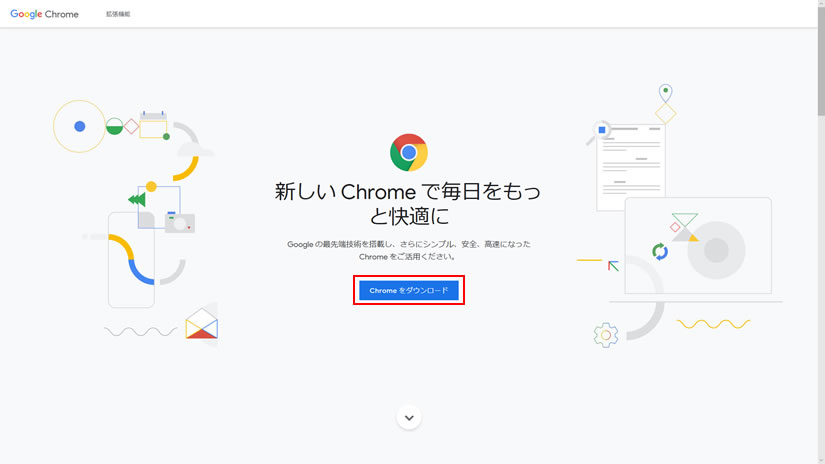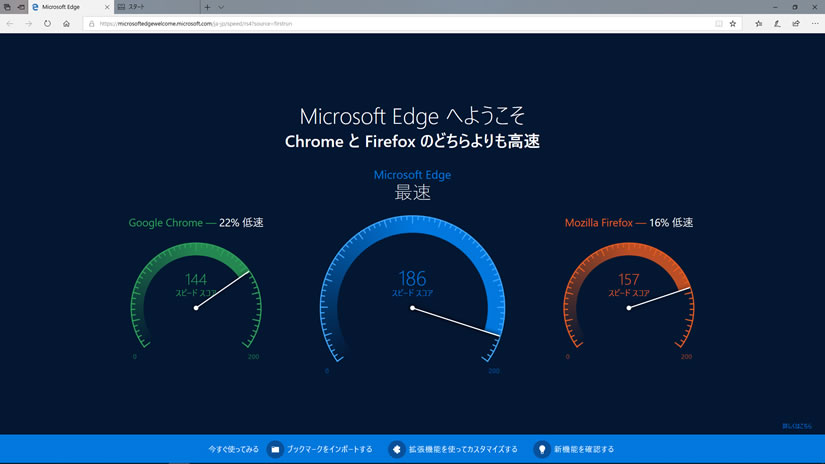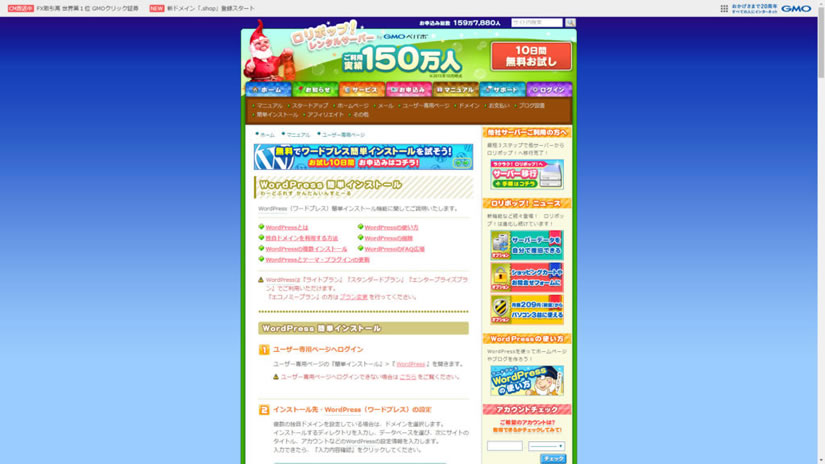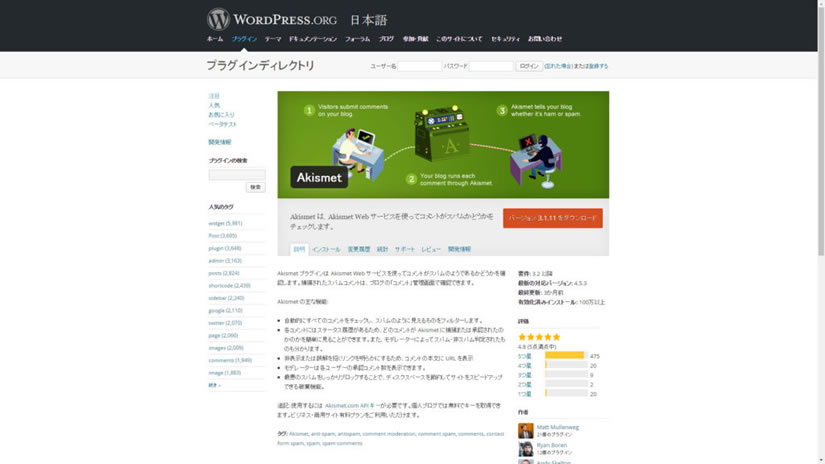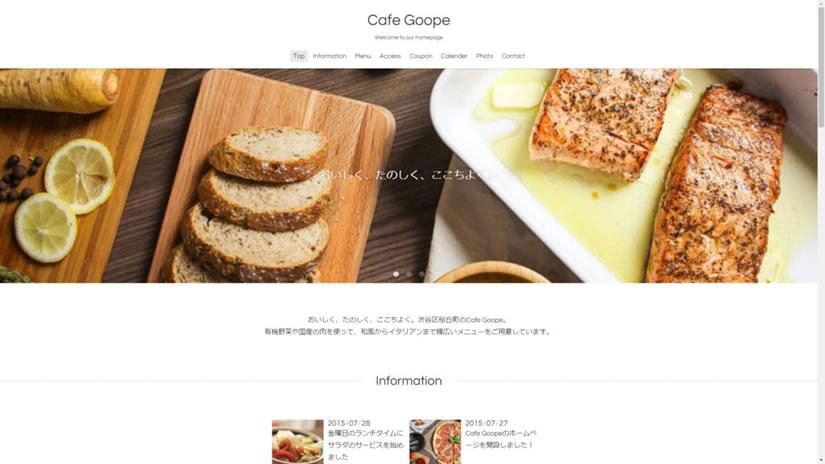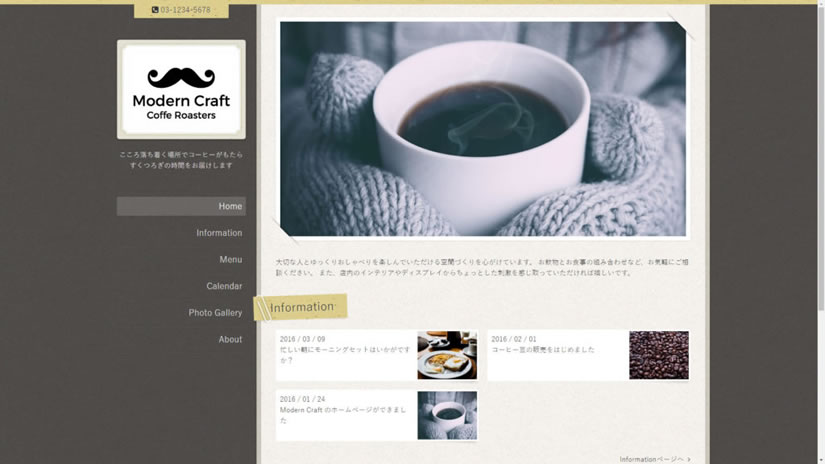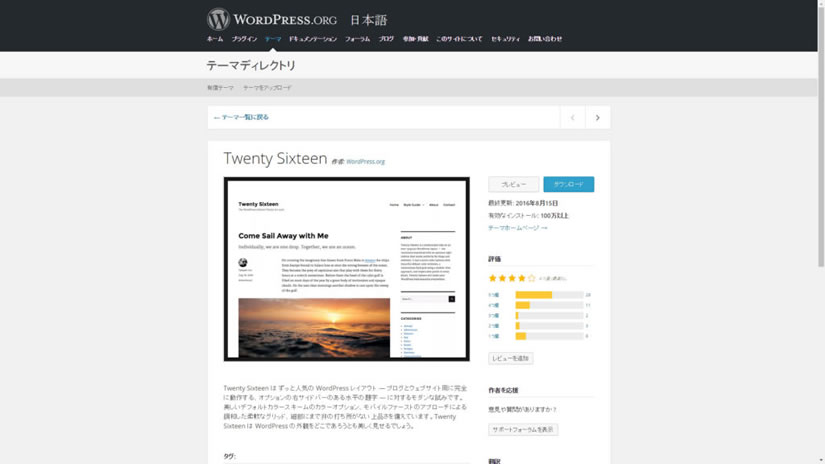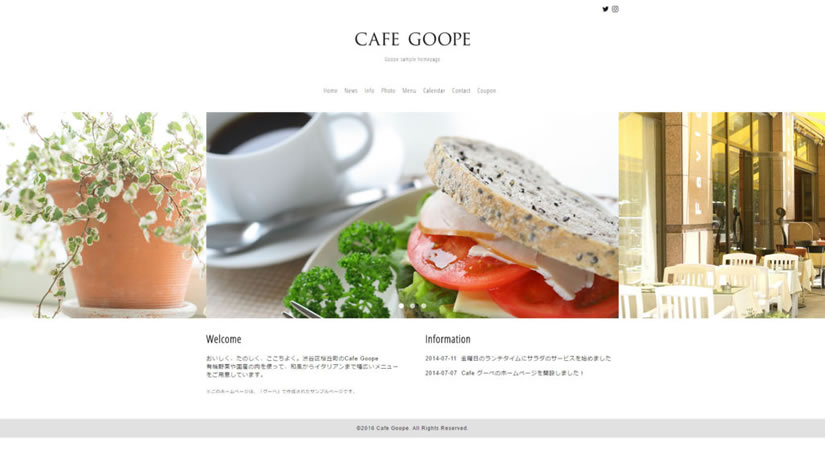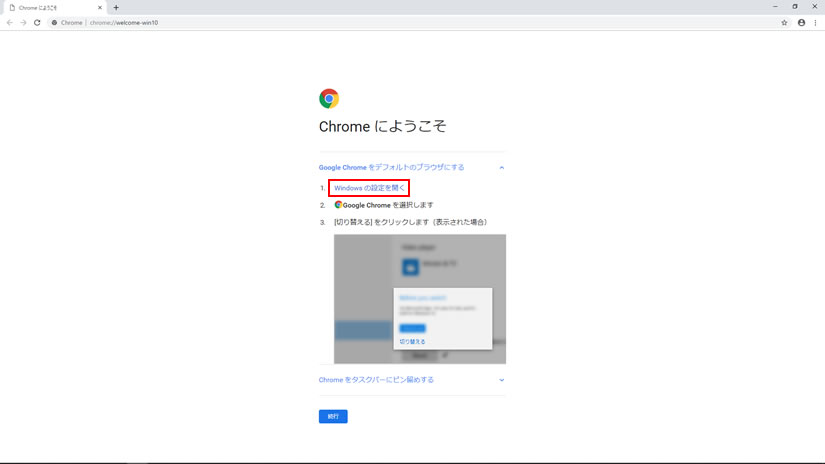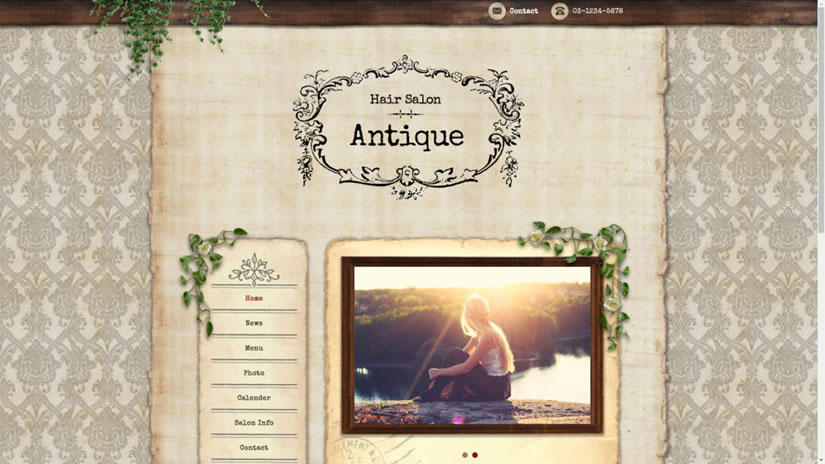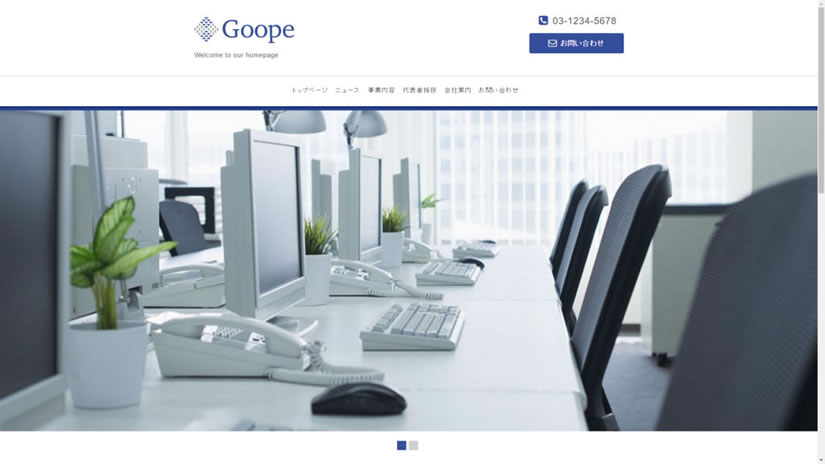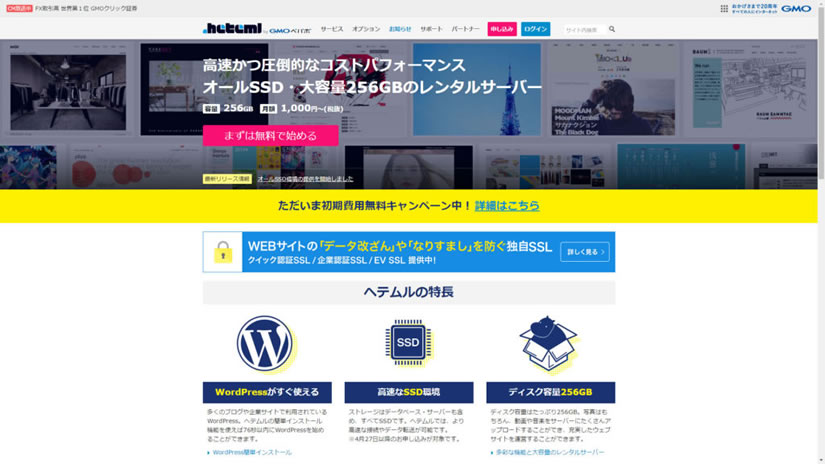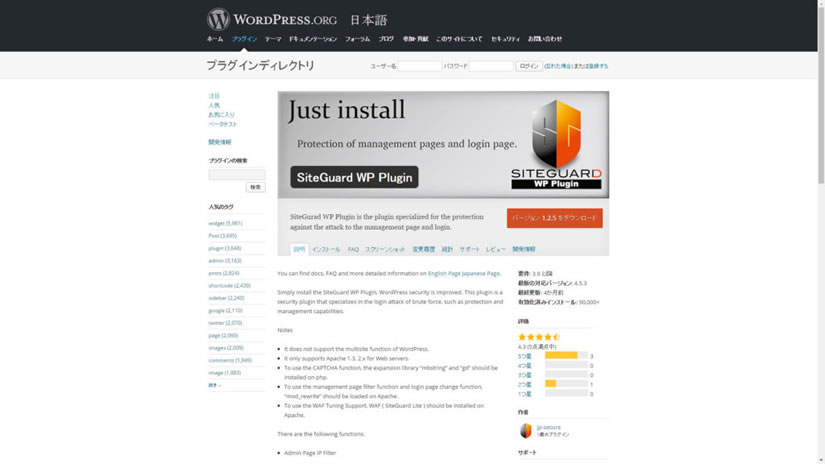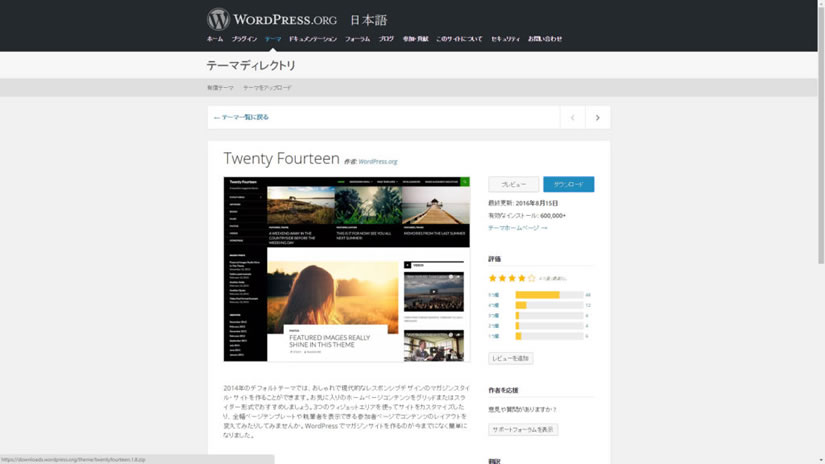今回は、簡単にWordPressの自動インストールができるレンタルサーバー「heteml(ヘテムル)」でのインストール方法をご紹介したいと思います。
WordPress(ワードプレス)の活用方法について
導入方法から、インストール、設定方法までをご紹介します。
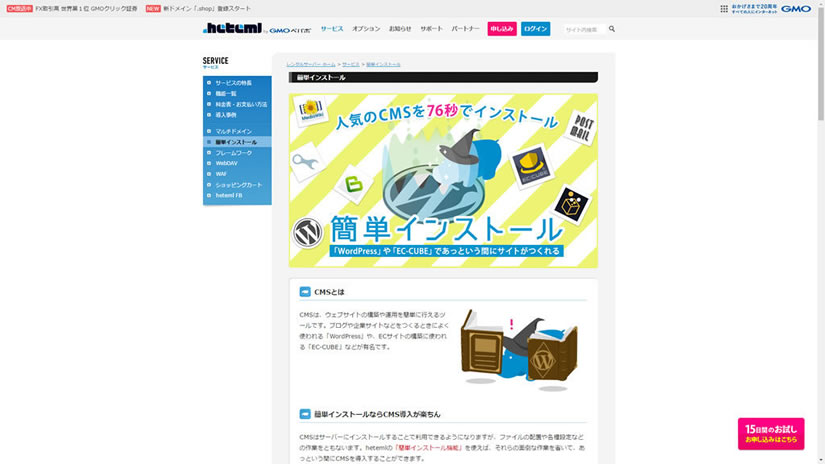
導入前に準備するもの
WordPress(ワードプレス)をインストールするためには、前もって、レンタルサーバー「heteml(ヘテムル)」へのお申し込みが必要です。
※詳しくは、「おすすめ!WordPressが使える「heteml(ヘテムル)」をご紹介!」という記事をご覧ください。
インストール
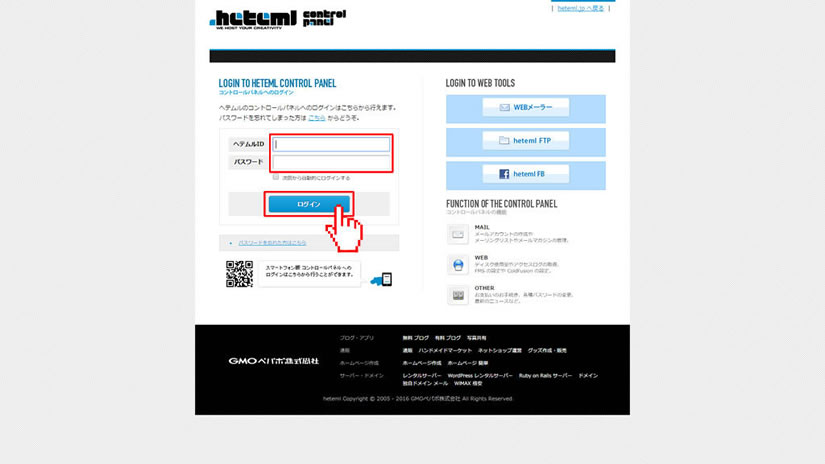
「heteml(ヘテムル)」のコントロールパネルへのログイン画面から、ヘテムルID、パスワードを入力しログインします。
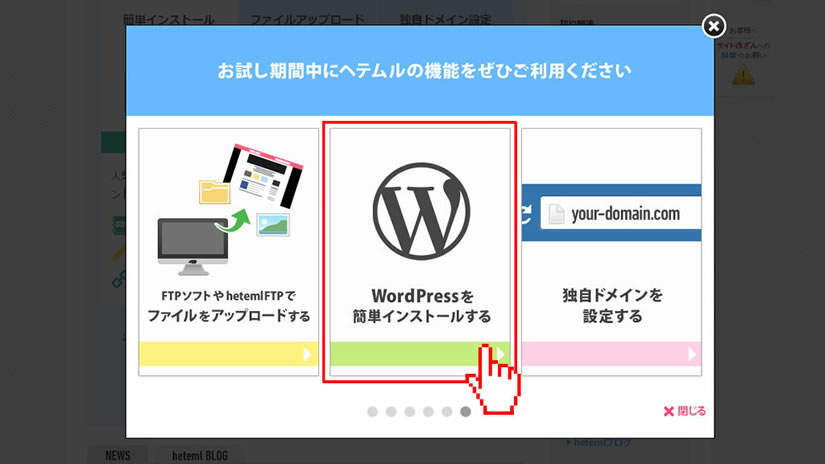
この画面が表示された場合は、[WordPressを簡単インストールする]をクリックします。
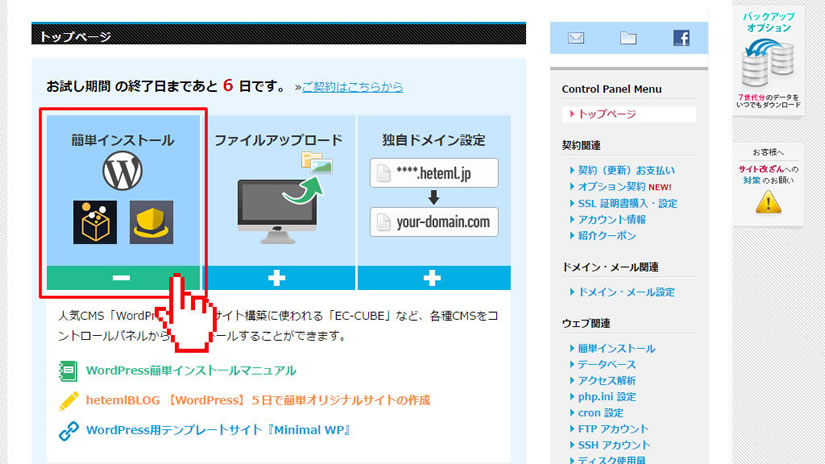
この画面が表示された場合は、[簡単インストール]をクリックします。
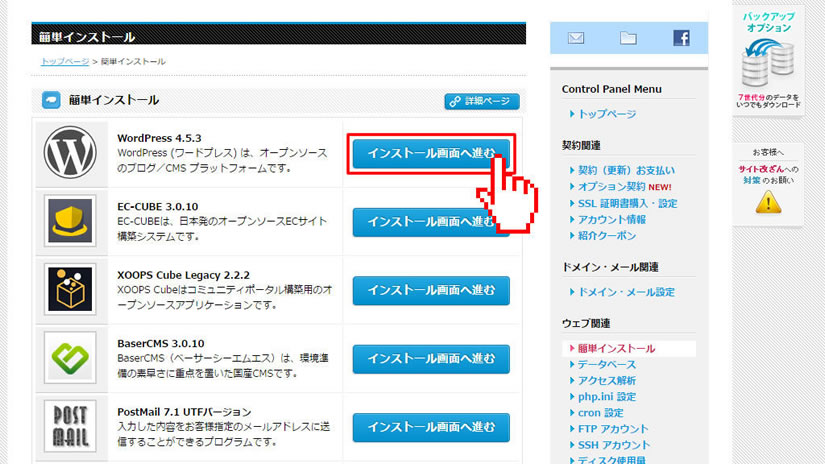
WordPress(ワードプレス)の[インストール画面へ進む]をクリックします。
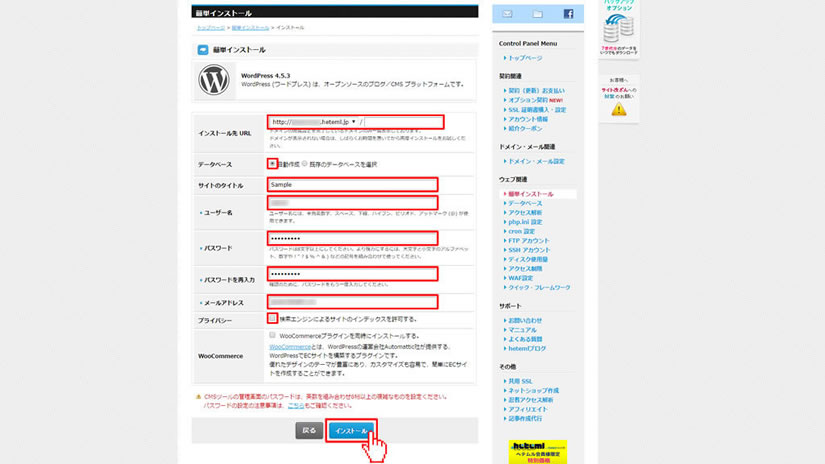
必要な項目を入力して、[インストール]をクリックします。
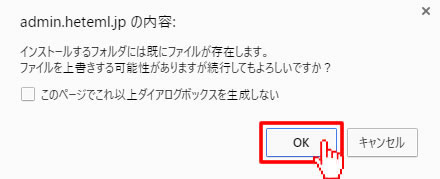
メッセージを確認して[OK]をクリックします。
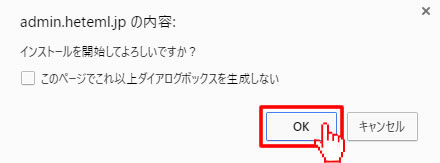
メッセージを確認して[OK]をクリックします。
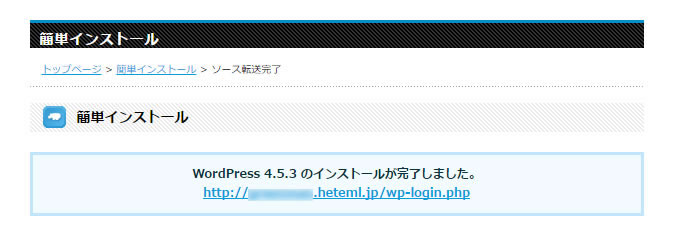
そして、しばらくすると「WordPress 4.5.3 のインストールが完了しました。」メッセージとログイン画面へのURLが表示されます。
URLをクリックすると、WordPress(ワードプレス)のログイン画面が表示されます。
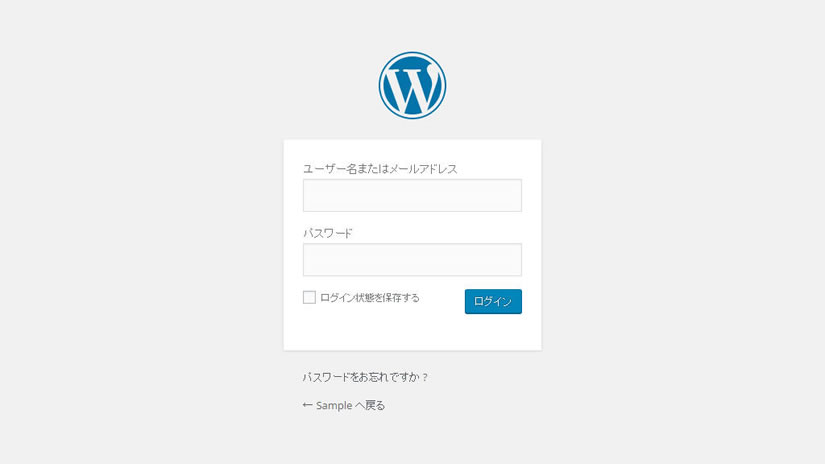
WordPress(ワードプレス)のログイン画面が表示されました。
設定方法
「index.html」ファイルの削除方法
通常、[← Sample へ戻る]をクリックすると、WordPress(ワードプレス)のトップページが表示されますが、heteml(ヘテムル)の場合は「index.html」ファイルが設置されているためトップページが表示されません。その代わりに「Welcome to heteml !」ページが表示されますので、「index.html」ファイルを削除する必要があります。
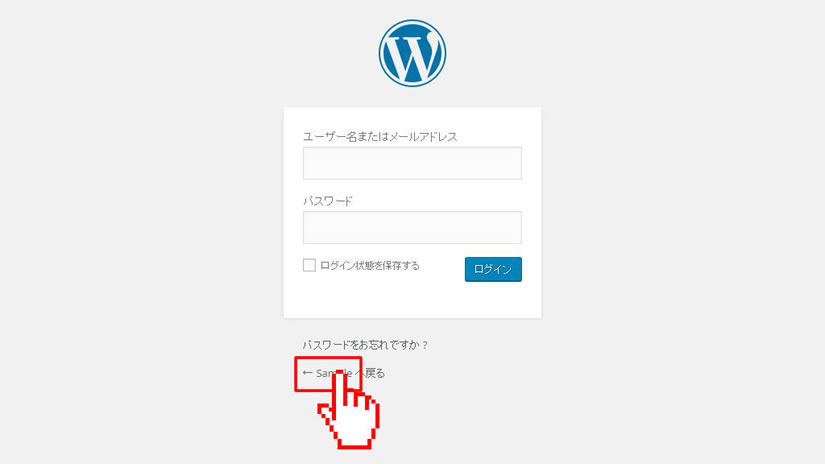
では、[← Sample へ戻る]をクリックします。
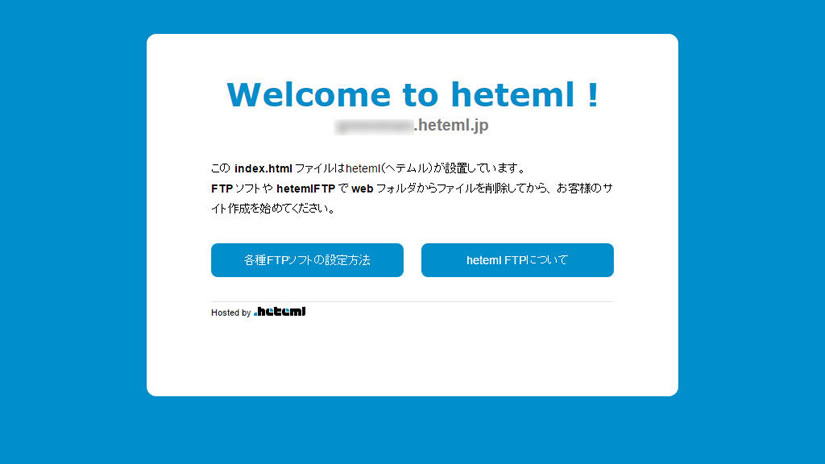
「Welcome to heteml !」ページが表示されますので、「hetemlFTP」で「index.html」ファイルを削除します。
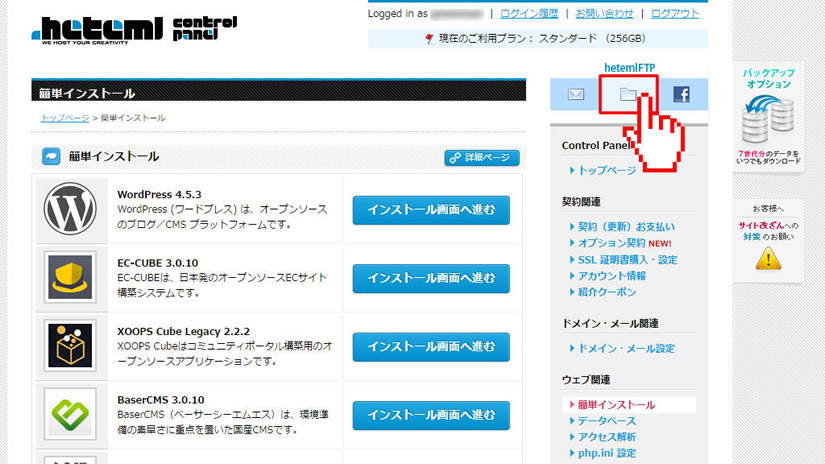
[hetemlFTP]をクリックすると、ログインフォーム画面が表示されます。

「hetemlFTP」ログインフォーム画面に、ヘテムルID、パスワードを入力しログインします。
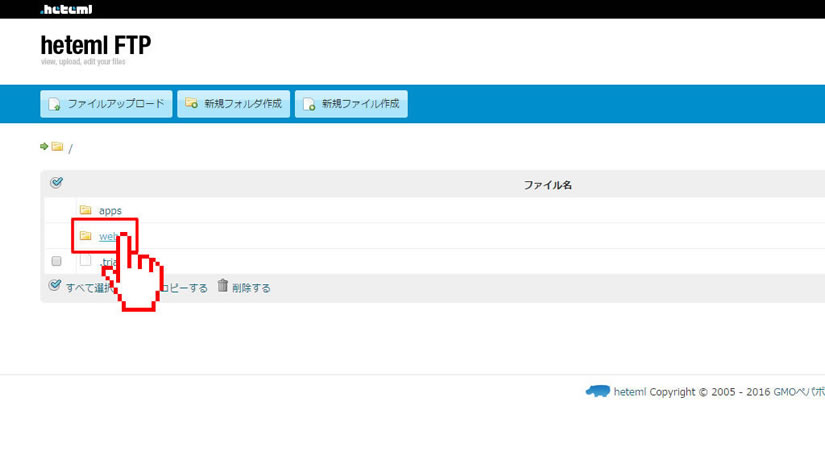
「hetemlFTP」にログインできたら、[web]フォルダをクリックします。
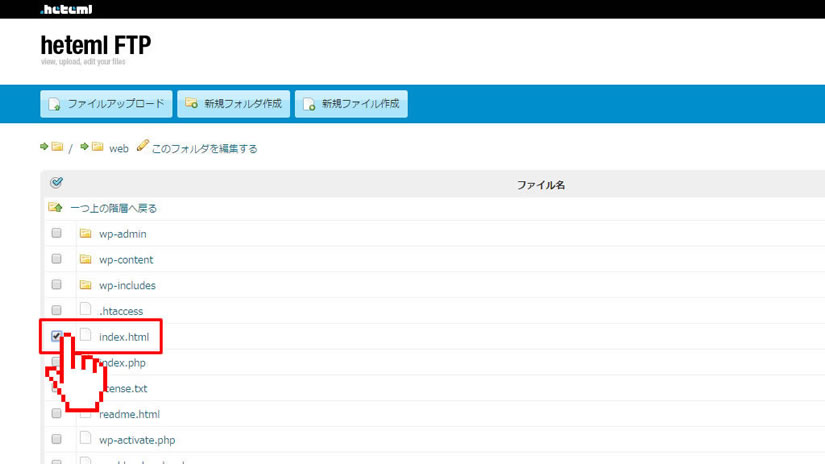
次に、「index.html」ファイルのチェックボックスをクリックしチェックを入れます。
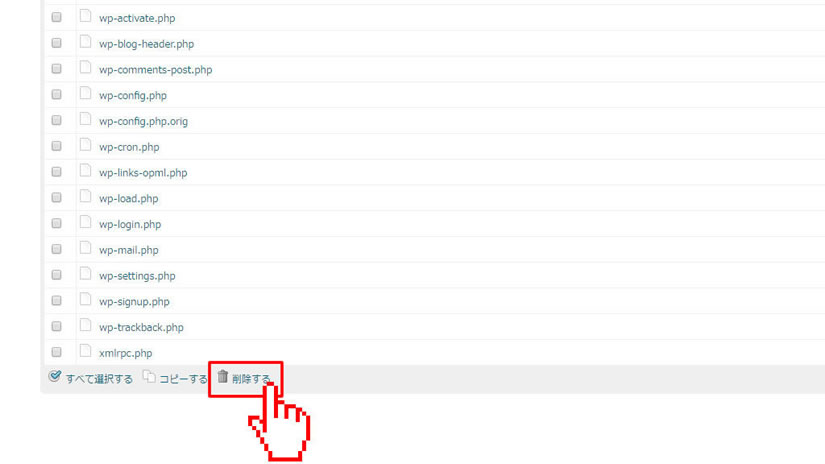
そして、[削除する]をクリックします。
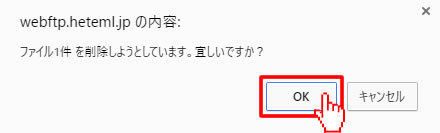
メッセージを確認して[OK]をクリックします。
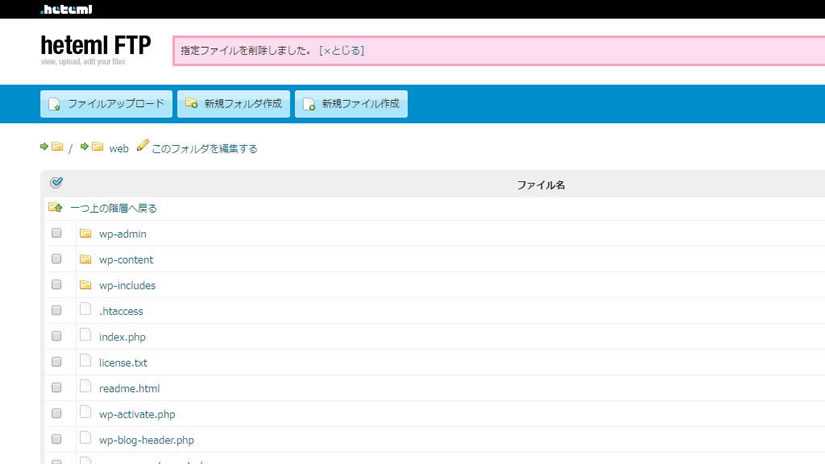
「指定ファイルを削除しました。」メッセージが表示されます。これで「index.html」ファイルが削除できました。
トップページの表示
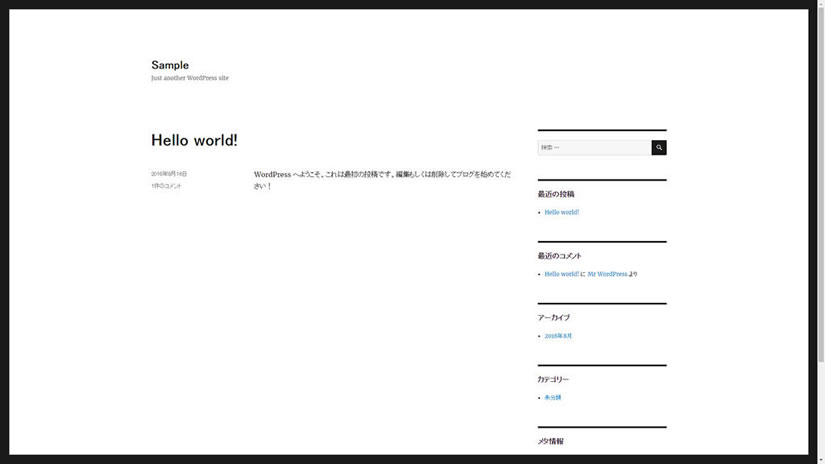
再度、トップページを表示してください。WordPress(ワードプレス)のトップページが表示できました。
heteml(ヘテムル)の WordPress 簡単インストール!:まとめ
今回は、簡単にWordPressの自動インストールができるレンタルサーバー「heteml(ヘテムル)」でのインストール方法をご紹介しましたが、いかがでしたでしょうか。
「WordPress」はブログやホームページ制作のためのCMSです。誰でも簡単に記事を書くことができる上に、プラグインやテンプレートが非常に豊富で、さらにSEO的にも強いといわれているため、WordPressでサイトを制作する人が増えてきています。
レンタルサーバーヘテムルでは、この「WordPress」をとても簡単にインストールし、あっという間にサイトをつくることができます。専門的な知識は不要です。さらに、ヘテムルはマルチドメイン無制限のため、「WordPress」のサイトを複数運営することも可能。容量も200GB~と大容量なので、ファイルサイズを気にせずガンガン使えます。レンタルサーバーヘテムルでWordPressをはじめてみませんか?
»【PR】まずは15日間【無料】お試し利用から!大容量200GB~レンタルサーバー『HETEML』 ![]()